インターネットの初期の頃、物事がより簡単になった頃、アカウントを保護するために本当に必要なのはパスワードだけでした。しかし最近では、技術が急速に進歩したため、パスワードでは不十分です になりました。これが、セキュリティの追加レイヤーとして誰もが2要素認証をセットアップして使用する必要がある理由です。 Google Authenticatorがそれを支援します。
2要素認証(2FA)も、2段階認証および多要素認証によって行われます。ただし、使用する名前に関係なく、すべて同じように機能します。Webサイトでサポートされている場合は、使用しないでください。
それは、ハッキングされることとハッキングされないことの違いを意味します。 Gmail、Facebook、Twitter、Dropboxなどのすべての主要なWebサイトには、ユーザー向けの2FAがあります。
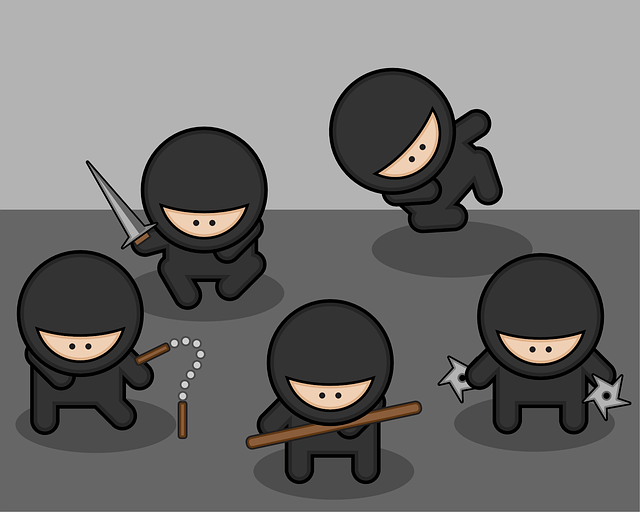
Two-Factor Authenticationとは何で、どのように機能しますか?
2FAはセキュリティの第2層ですオンラインアカウントの場合(通常のパスワードが最初のレイヤーです)。これは、アカウントの正当な所有者であることを証明するために、パスワードの後に問題のWebサイトに入力する必要があるコードです。
認証アプリを使用して2FAコードを取得する方法は3つありますGoogle認証システムのように、携帯電話でテキストメッセージを取得します(SIMカードの複製のためお勧めしません)およびYubiKey 。最も安全な方法は認証アプリであるため、今日は2FA用の人気のある使いやすいアプリであるGoogle認証システムの設定方法と使用方法を示します。
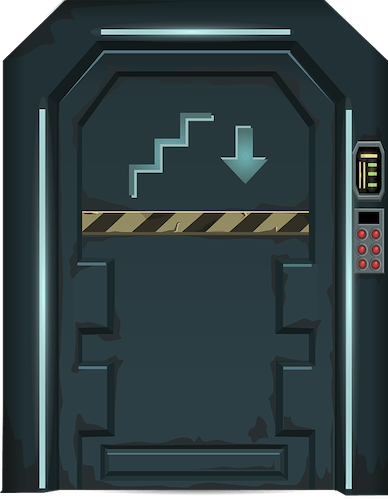
Google認証システムとは
Anオーセンティケーターアプリはスマートフォンアプリで、設定されたアカウントごとに30秒ごとに新しい2FAコードを自動的に生成します。コードが期限切れになり、代わりに新しいコードが生成される前に、認証画面に表示される正しい番号をWebサイトのログインボックスに入力する必要があります。
コードを間違えた場合、たとえば3回続けて入力すると、一定期間ロックアウトされます。
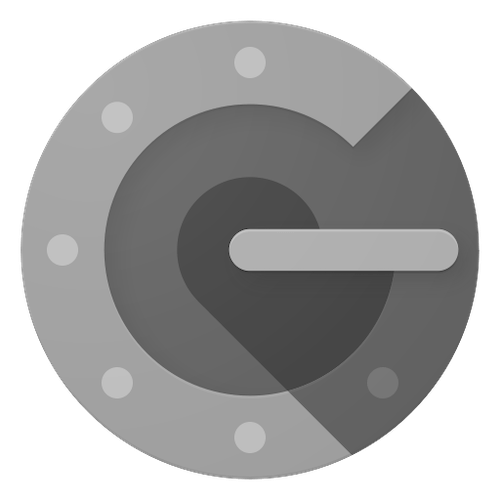
最初に行うことは、スマートフォン用のGoogle Authenticatorアプリをダウンロードしてインストールすることです。 アンドロイド とiOS の両方で無料で利用できます。悪いレビューは無視してください。一部の人々は、ライバルアプリと比較して「基本的」であることに不満を述べていますが、場合によっては基本的が最適です。物事を過度に複雑にする必要はありません。
2要素認証はどの程度安全ですか?
2FAを使用しない場合、潜在的なハッカーはパスワードが必要なだけで、彼らはあなたのアカウントに入ります。最近人々がメールに保管しているすべてのことを考えると(クレジットカードの詳細 が始まったばかりです)、ハッカーが侵入すると災害になります。
ただし、 2FA?それですべてが変わります。 2FAコードを取得するには、ハッカーがスマートフォンを物理的に所有し、携帯電話のPINを知っている必要があります。その後、適切なコードを30秒で期限切れになる前に取得するには、適切なタイミングでGoogle認証システムを開く必要があります。
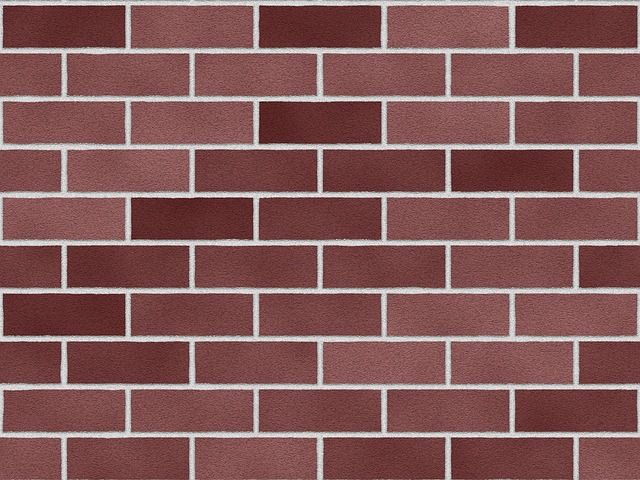
コードを入力する必要があります一部の人はお尻に少し苦痛を感じますが、2番目のコードを入力するのにさらに10秒かかることは、ハッキングされて個人データが盗まれるよりもはるかに望ましいです。
開始Google Authenticatorを使用する場合
次に、2FAで構成された最初のアカウントを設定する方法を示します。多くのサイトが2FAを提供しています。問題のサイトのセキュリティセクションをご覧ください。または、このサイトをチェック で提供者と非提供者のリストを管理します。
この例では、Google認証システムでGmailアカウントを保護する方法を示します。 Googleで使用することの利点は、2FAがGmail、ドライブ、カレンダー、YouTubeなど、Googleが所有するすべてのサービスにわたってGoogleアカウント全体を保護することです。開始するには良い場所です。
GoogleでのGoogle認証システムの設定
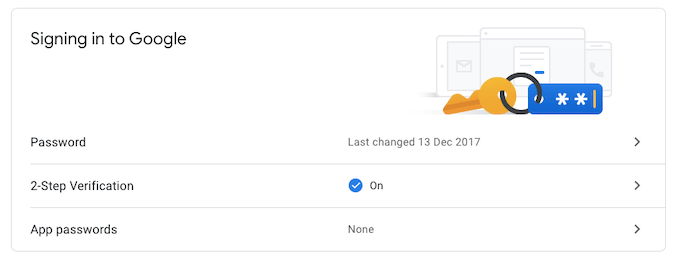
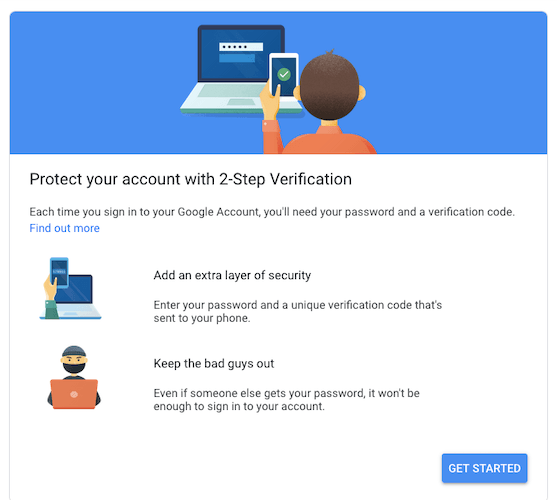
ページを下にスクロールすると、バックアップコードおよび認証アプリ。これらは設定する次の2つのセクションです。
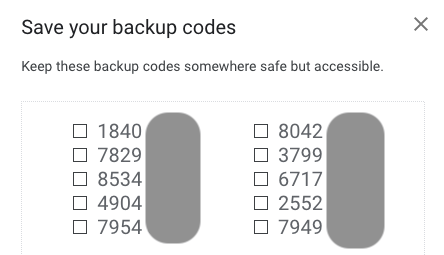
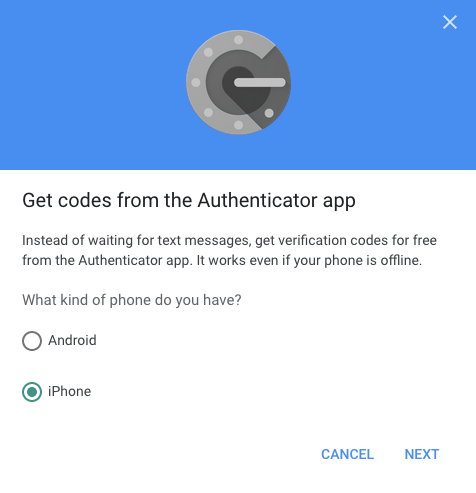
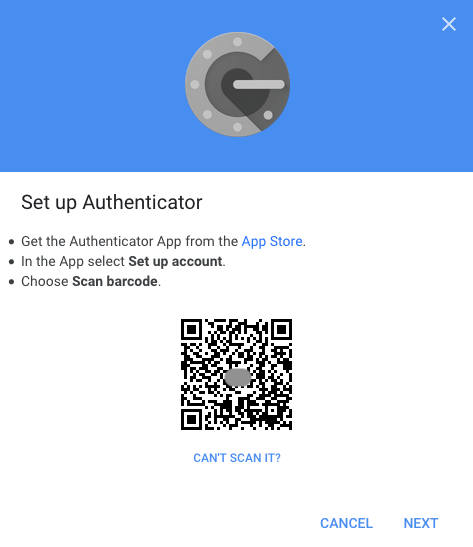

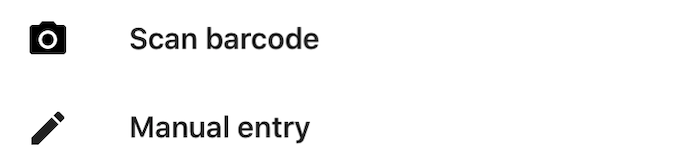
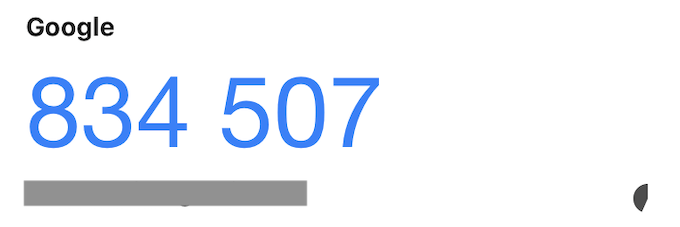
特に、Google認証システムアプリでは、2要素認証はロケット科学ではありません。それには、設定を少し調べて、携帯電話で少し設定するだけです。